តើការដំឡើង iOS 14 Beta បំផ្លាញ iPhone របស់ខ្ញុំទេ?
ថ្ងៃទី 27 ខែមេសា ឆ្នាំ 2022 • បានដាក់ពាក្យទៅ៖ ដោះស្រាយបញ្ហាឧបករណ៍ចល័ត iOS • ដំណោះស្រាយដែល បានបញ្ជាក់
ទីបំផុត ការរង់ចាំត្រូវបានបញ្ចប់។ Apple បានបញ្ចេញ iOS 14 beta សម្រាប់សាធារណជន។ បន្ទាប់ពីការរង់ចាំជាច្រើនខែ Ios 14 Beta មានសម្រាប់ដំឡើងនៅលើ iPhone និង iPad របស់អ្នក ដែលមានន័យថាការបន្ថែមមុខងារថ្មីៗដែលអ្នកអាចប្រើឥឡូវនេះ។ ក្រុមហ៊ុននឹងដាក់បង្ហាញ iPhone ម៉ូដែលថ្មីនៅរដូវស្លឹកឈើជ្រុះនេះ ហើយ iOS 14 គឺជាការអាប់ដេតថ្មីនៅលើទូរសព្ទ។
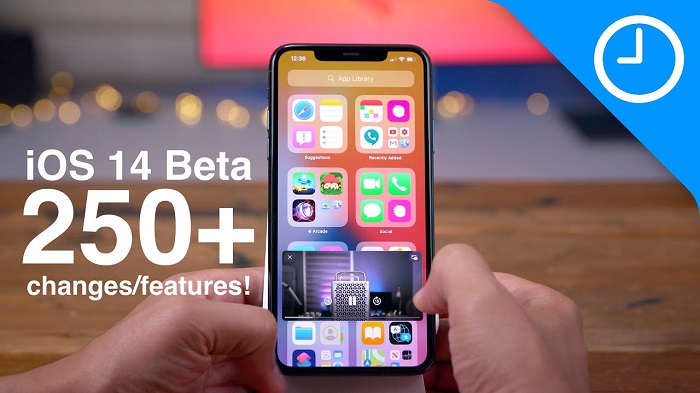
អ្នកនឹងមិនចាំបាច់រង់ចាំពីរខែទៀតដើម្បីសាកល្បង iOS 14 ដូចដែលអ្នកមានបេតាឥឡូវនេះ។ ទីបំផុត Apple ផ្លាស់ប្តូរអេក្រង់ដើម iOS! iOS 14 នឹងនាំមកនូវការធ្វើឱ្យស្រស់ដ៏សំខាន់ទៅកាន់អេក្រង់ដើម ដែលអ្នកអាចជួបប្រទះជាមួយនឹង iOS 14 beta ។ នៅក្នុងអត្ថបទនេះ យើងនឹងពិភាក្សាអំពីលក្ខណៈពិសេសកម្រិតខ្ពស់នៃ iOS beta ហើយនឹងចែករំលែកការណែនាំជាជំហាន ៗ អំពីរបៀបដំឡើង iOS 14 beta នៅលើ iPhone ។
ផ្នែកទី 1៖ តើមានអ្វីថ្មីនៅក្នុង iOS 14 Beta
- មុខងារធាតុក្រាហ្វិកថ្មី។
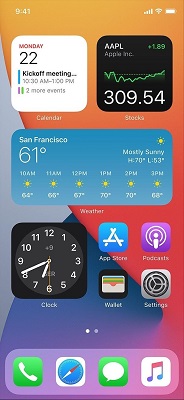
អ្នកនឹងទទួលបានបទពិសោធន៍ធាតុក្រាហ្វិកថ្មីជាមួយ iOS 14 Beta ។ ធាតុក្រាហ្វិកថ្មីនឹងមានព័ត៌មានបន្ថែម និងមានទំហំខុសៗគ្នា។ លើសពីនេះ ធាតុក្រាហ្វិក "Smart Stack" តែមួយអនុញ្ញាតឱ្យអ្នកអូសតាមរយៈធាតុក្រាហ្វិកដែលប្រើប្រចាំថ្ងៃផ្សេងទៀតរបស់អ្នក។ វាក៏នឹងបង្ហាញធាតុក្រាហ្វិកដែលប្រើច្រើនបំផុតដោយស្វ័យប្រវត្តិដល់អ្នកផងដែរ។
- បណ្ណាល័យកម្មវិធីបង្រួម

ឥឡូវនេះ ទីបំផុត អេក្រង់ដើមរបស់ iOS នឹងត្រូវផ្លាស់ប្តូរ។ ជាមួយនឹង iOS 14 អ្នកនឹងអាចលុបកម្មវិធីចេញពីផ្ទះ និងអាចលុបអេក្រង់ទាំងមូលបាន។ មានកម្មវិធី App Library ថ្មី ដើម្បីរក្សាកម្មវិធីរបស់អ្នកនៅនឹងកន្លែង។ វាហួសពីអេក្រង់ដើមចុងក្រោយរបស់អ្នក។ បណ្ណាល័យកម្មវិធីដាក់ជាក្រុមដោយស្វ័យប្រវត្តិនូវកម្មវិធីរបស់អ្នកតាមប្រភេទដូចជា សង្គម សុខភាព ព័ត៌មាន សម្បទាជាដើម។
- ចំណុចប្រទាក់ Siri ថ្មី។

ឥឡូវនេះ ការកាន់កាប់អេក្រង់ពេញអេក្រង់របស់ Siri នឹងមិនមានទៀតទេនៅក្នុង iOS 14។ នៅពេលដែលអ្នកប្រើ Siri នៅក្នុង iOS 14 Beta នោះ Siri "blob" នឹងបង្ហាញនៅផ្នែកខាងក្រោមនៃអេក្រង់របស់អ្នក។ បន្ថែមពីលើនេះ មានការកែលម្អ Siri ជាច្រើនទៀតដែលអ្នកនឹងឃើញនៅក្នុងការអាប់ដេត iOS 14 Beta នាពេលខាងមុខ។
- របៀបរូបភាពក្នុងរូបភាព
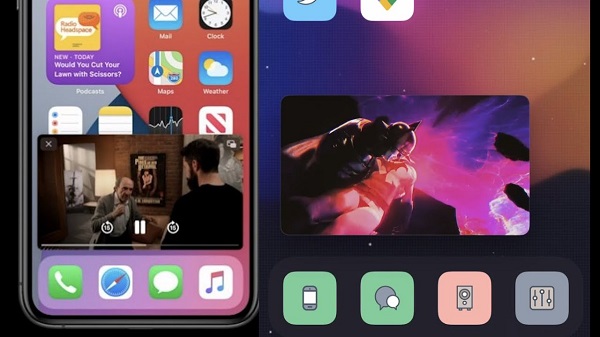
ទីបំផុត Apple កំពុងផ្តល់រូបភាពក្នុងរូបភាពនៅក្នុង iOS 14។ វាមានន័យថា នៅពេលអ្នកកំពុងហៅជាវីដេអូ ឬហៅទូរសព្ទតាម FaceTime អ្នកអាចត្រឡប់ទៅអេក្រង់ដើមវិញ ខណៈពេលកំពុងធ្វើការហៅជាវីដេអូ។
- ការកែលម្អនៅក្នុងសារ
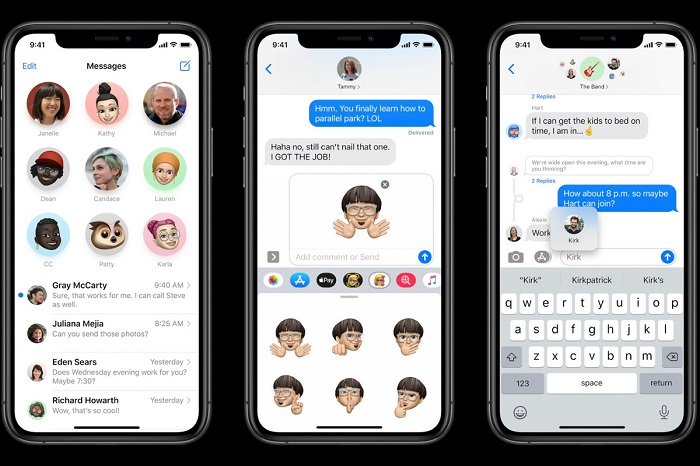
Messages គឺជាកម្មវិធីទូរស័ព្ទដែលមានប្រយោជន៍បំផុតនៅក្នុងឃ្លាំងរបស់ Apple ។ ឥឡូវនេះ ជាមួយនឹងប្រព័ន្ធប្រតិបត្តិការ iOS 14 អ្នកអាចកំណត់ការសន្ទនារហូតដល់ប្រាំបួន ដើម្បីរក្សាវានៅផ្នែកខាងលើនៃជង់សារ។ លើសពីនេះ ការសន្ទនាជាក្រុមនឹងកាន់តែប្រសើរឡើងផងដែរ។ អ្នកនឹងអាចមើលឃើញរូបភាពនៃអ្នករាល់គ្នាដែលមានវត្តមានក្នុងការជជែកជាក្រុម។
- ការកែលម្អផែនទី

មានការកែលម្អយ៉ាងធំធេងនៅក្នុងផែនទី។ ផែនទីនឹងបង្ហាញទិសដៅជិះកង់ និងទីតាំងរបស់កាមេរ៉ាល្បឿនដែលគេស្គាល់។ វាក៏នឹងណែនាំអ្នកតាមរយៈតំបន់កកស្ទះនៅក្នុងទីក្រុងដែលមានតំបន់ចរាចរណ៍ដែលបានកំណត់។ លើសពីនេះ វាមានមុខងារមួយដែលអនុញ្ញាតឱ្យអ្នកបន្ថែមយានជំនិះអគ្គិសនីរបស់អ្នកទៅ iPhone របស់អ្នក និងតាមដានអ្វីៗដូចជាស្ថានភាពសាកថ្ម និងផ្លូវជាដើម។
- កម្មវិធីកម្មវិធីរុករកលំនាំដើម

ជាមួយនឹង iOS 14 Beta ឬ iOS 14 អ្នកនឹងអាចកំណត់កម្មវិធីភាគីទីបីទៅជាអ៊ីមែល ឬកម្មវិធីរុករកតាមអ៊ីនធឺណិតលំនាំដើមរបស់អ្នក។ ទោះជាយ៉ាងណាក៏ដោយ វាមិនច្បាស់ថាមុខងារនេះនឹងដំណើរការដល់កម្រិតណានោះទេ។
- កម្មវិធីបកប្រែភាសា
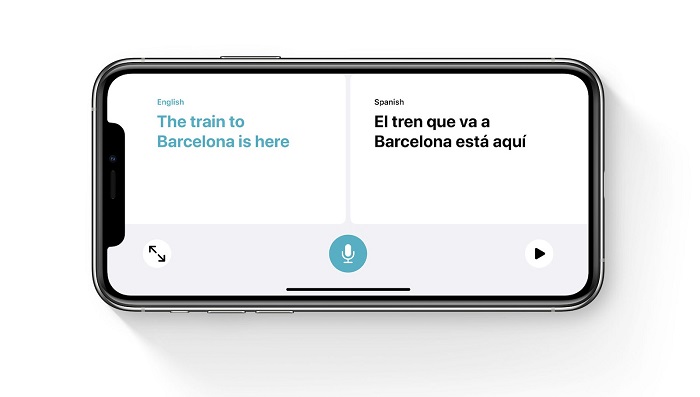
ក្រុមហ៊ុន Apple បានបន្ថែមកម្មវិធីភាគីទីមួយថ្មីដែលត្រូវបានគេស្គាល់ថាជាអ្នកបកប្រែ ហើយវាគឺជាកំណែ Apple នៃកម្មវិធី Google Translate ដ៏ពេញនិយម។ លើសពីនេះទៅទៀត វាក៏នឹងធ្វើការក្រៅបណ្ដាញដោយមិនចាំបាច់ប្រើអ៊ីនធឺណិត។
- ការកែលម្អ Safari
Safari នឹងលឿនជាងមុននៅក្នុង iOS 14 ហើយនឹងកាន់តែមានសុវត្ថិភាពផងដែរ។ ដូចគ្នានេះផងដែរ Apple អាចត្រួតពិនិត្យពាក្យសម្ងាត់ដែលអ្នកបានរក្សាទុកដើម្បីមើលការរំលោភលើទិន្នន័យ។
ផ្នែកទី 2: របៀបដំឡើង iOS 14 Beta នៅលើ iPhone?
បន្ទាប់ពីអ្នកអភិវឌ្ឍន៍ ប្រព័ន្ធប្រតិបត្តិការ iOS 14 Beta ឥឡូវនេះមានសម្រាប់សាធារណជន។ ប្រសិនបើអ្នកមាន iPhone ឬ iPad នោះ អ្នកអាចដំឡើងកំណែ iOS beta នៅលើទូរសព្ទរបស់អ្នក ដើម្បីទទួលបទពិសោធន៍ពីមុខងារចុងក្រោយរបស់ Apple។ ក្រុមហ៊ុនបាននាំយកមុខងារថ្មីៗជាច្រើនដែលនឹងរីករាយក្នុងការប្រើប្រាស់។
ទូរស័ព្ទ iPhone ដែលនឹងគាំទ្រ iOS 14 Beta មានដូចខាងក្រោម៖
- iPhone 11, 11 Pro និង 11 Pro Max
- iPhone XS, XS Max និង XR
- ទូរស័ព្ទ iPhone X
- ទូរស័ព្ទ iPhone 8 និង 8 Plus
- ទូរស័ព្ទ iPhone 7 និង 7S បូក
- iPhone 6S និង 6S Plus
- iPhone SE ដើម
នេះគឺជាបញ្ជីនៃ iPad ដែលគាំទ្រសម្រាប់ iPadOS 14 beta
- iPad Pro (ជំនាន់ទី 4)
- iPad Pro (ជំនាន់ទី 2)
- iPad Pro (ជំនាន់ទី 3)
- iPad Pro (ជំនាន់ទី 1)
- iPad Pro 10.5 អ៊ីញ
- iPad Pro 9.7 អ៊ីញ
- iPad (ជំនាន់ទី ៧)
- iPad (ជំនាន់ទី ៦)
- iPad (ជំនាន់ទី 5)
- iPad mini (ជំនាន់ទី 5)
- iPad mini ៤
- iPad Air (ជំនាន់ទី 3)
- iPad Air ២
2.1 ជំហានក្នុងការដំឡើង iOS 14 Beta៖
ដើម្បីដំឡើង សូមចូលទៅកាន់គេហទំព័រកម្មវិធី Beta របស់ Apple ពីឧបករណ៍របស់អ្នក ហើយចុះឈ្មោះ
- ចូលដោយប្រើ Apple ID របស់អ្នក ហើយគូសលើជួរឈរយល់ព្រម ដើម្បីយល់ព្រមលើលក្ខខណ្ឌ។
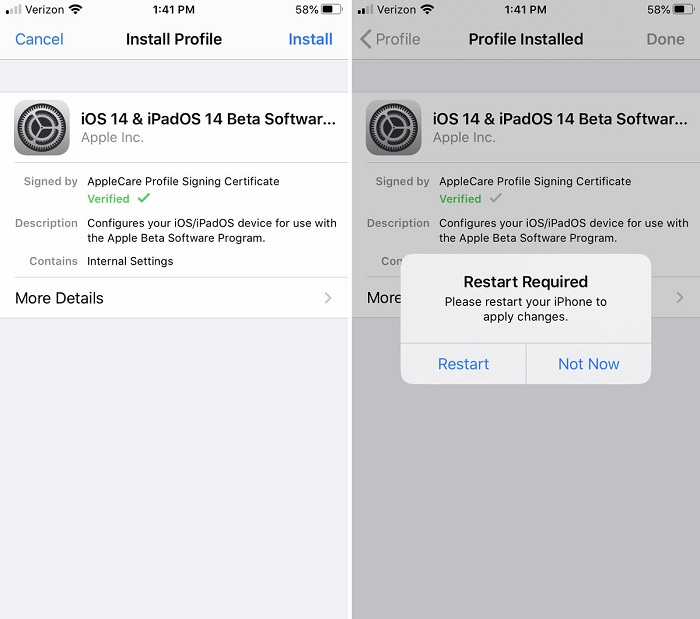
- ជ្រើសរើស iOS សម្រាប់ iPhone ឬ iPad ។
- ចុចលើ "ទាញយកទម្រង់" ហើយធ្វើតាមការណែនាំ។

- បន្ទាប់ពីទាញយកកម្រងព័ត៌មានរួច សូមចូលទៅកាន់ការកំណត់ > ទូទៅ > អាប់ដេតកម្មវិធី ដើម្បីទាញយក និងដំឡើង iOS 14 beta ។
- នៅពេលដែលជំហានខាងលើបានបញ្ចប់ ការអាប់ដេតបេតានឹងចាប់ផ្តើមទាញយក និងដំឡើងស្រដៀងទៅនឹងការអាប់ដេតដោយ Apple។
ចំណាំ៖ ត្រូវប្រាកដថាឧបករណ៍របស់អ្នកមានថ្មគ្រប់គ្រាន់ នៅពេលដំឡើងកំណែបែតា iOS 14 ។
ផ្នែកទី 3៖ តើវាមានសុវត្ថិភាពក្នុងការដំឡើង iOS 14 Beta ដែរឬទេ

ការដំឡើងកំណែបែតា iOS 14 គឺមានសុវត្ថិភាពក្នុងការប្រើប្រាស់។ ប៉ុន្តែ យើងបានព្រមានថា iOS 14 Public Beta អាចមានកំហុសខ្លះសម្រាប់អ្នកប្រើមួយចំនួន។ ទោះបីជាយ៉ាងណាក៏ដោយ រហូតមកដល់ពេលនេះ Public Beta មានស្ថេរភាព ហើយអ្នកអាចរំពឹងថានឹងមានបច្ចុប្បន្នភាពរៀងរាល់សប្តាហ៍។ វាជាការល្អប្រសើរជាងមុនដើម្បីទទួលយកការបម្រុងទុកនៃទូរស័ព្ទរបស់អ្នកមុនពេលដំឡើងវា។
ប្រសិនបើអ្នកមិនចង់ទទួលបានការអាប់ដេតបែតាទេ អ្នកគ្រាន់តែត្រូវលុបកម្រងព័ត៌មានចេញ។ នៅពេលដែលការចេញផ្សាយជាសាធារណៈនៃ iOS 14 ឬ iPadOS 14 រួចរាល់ក្នុងរដូវស្លឹកឈើជ្រុះ អ្នកអាចធ្វើបច្ចុប្បន្នភាពវាបាន ហើយវានឹងមិនមានកំណែបែតាទៀតទេ។ ការលុបកម្រងព័ត៌មាននឹងបញ្ឈប់ការអាប់ដេតបេតាបន្ថែមទៀត ប៉ុន្តែវាមិនអាចឱ្យអ្នកត្រលប់ទៅ iOS 13 ឬ iPadOS 13 បានទេ។ ដើម្បីធ្វើដូច្នេះបាន អ្នកត្រូវដំឡើង iOS 13 ឡើងវិញ។
ផ្នែកទី 4៖ iOS Public Beta 2 សម្រាប់អ្នកអភិវឌ្ឍន៍
នៅថ្ងៃទី 7 ខែកក្កដា ក្រុមហ៊ុន Apple បានបញ្ចេញ iOS 14 Beta 2 សម្រាប់អ្នកអភិវឌ្ឍន៍ សម្រាប់គោលបំណងសាកល្បងនៃមុខងារដែលអ្នកនឹងឃើញនៅក្នុងការអាប់ដេតបេតាខាងមុខនេះ។ ខាងក្រោមនេះគឺជាការផ្លាស់ប្តូរមួយចំនួនដែលក្រុមហ៊ុនបានធ្វើនៅក្នុងកំណែបែតាទីពីរនៃ iOS 14 ។

- រូបតំណាងកម្មវិធីប្រតិទិនថ្មីនៅក្នុង iOS 14 beta 2 ជាមួយនឹងអក្សរកាត់នៃថ្ងៃនៃសប្តាហ៍។
- រូបតំណាងនាឡិកាក៏មានការផ្លាស់ប្តូរបន្តិចបន្តួចដែរ។ ឥឡូវនេះ វាមានពុម្ពអក្សរធំជាងមុន និងម៉ោងក្រាស់ជាង ក៏ដូចជាដៃនាទី។
- ការបន្ថែមធាតុក្រាហ្វិកថ្មីសម្រាប់កម្មវិធីឯកសារ។
- នៅក្នុង iOS 14 beta 2 អ្នកនឹងទទួលបានការដាស់តឿនសម្រាប់ទីក្រុងដែលមានការកកស្ទះ តំបន់គិតលុយ និងតំបន់រឹតបន្តឹងផ្លាកលេខ។
- វានឹងមានផ្ទាំងរូបភាពថ្មី កម្មវិធីចតរថយន្ត ការសាក EV និងកម្មវិធីបញ្ជាអាហាររហ័ស។
- ឥឡូវនេះ អ្នកអាចឃើញការហៅទូរសព្ទជាធាតុក្រាហ្វិក។
- ការបកប្រែ Safari ដែលស្រដៀងនឹងភាសាដែលគាំទ្រការបកប្រែរបស់ Google រួមទាំងភាសាអង់គ្លេស អេស្ប៉ាញ ចិនសាមញ្ញ បារាំង អាឡឺម៉ង់ រុស្ស៊ី និងប្រេស៊ីលព័រទុយហ្គាល់ជាដើម។
- អ្នកនឹងទទួលបានការគ្រប់គ្រងសំឡេងជាភាសាអង់គ្លេស (ចក្រភពអង់គ្លេស) និងអង់គ្លេស (ឥណ្ឌា)។
- មានមុខងារមួយនៅក្នុង iOS 14 beta ដែលត្រូវបានកែលម្អ ARKit ។ នេះគឺជាមុខងារដ៏អស្ចារ្យសម្រាប់អ្នកចូលចិត្តហ្គេម AR ដូចជា Pokémon និងផ្សេងៗទៀត។
កំណែបែតានេះអាចប្រើបានសម្រាប់តែអ្នកអភិវឌ្ឍន៍ប៉ុណ្ណោះ ប៉ុន្តែនឹងមានសម្រាប់សាធារណជនក្នុងពេលឆាប់ៗនេះ។ អ្នកអាចដំឡើង iOS 14 beta 2 សាធារណៈ ឬអាចធ្វើបច្ចុប្បន្នភាព iOS beta ដោយផ្ទាល់។
យើងប្រាកដថានៅពេលដែលអ្នកទាញយក ឬដំឡើង iOS 14 beta 2 អ្នកនឹងចូលចិត្តឃើញការផ្លាស់ប្តូរថ្មី ហើយចង់ធ្វើបច្ចុប្បន្នភាពរាល់ពេលដែលអាចប្រើបាន។ ប៉ុន្តែ សូមប្រយ័ត្នបន្តិច ព្រោះវាអាចមានកំហុស និងអាចបង្កគ្រោះថ្នាក់ដល់ទូរសព្ទរបស់អ្នក ដែលកម្រមានណាស់។
ផ្នែកទី 5: ធ្វើ iOS 14 Beta គាំទ្រកម្មវិធី Dr,Fone Virtual Location App
iOS 14 beta បានធ្វើឱ្យប្រសើរឡើង ARKit ដែលមានន័យថាវាផ្តល់នូវបទពិសោធន៍ថ្មីដល់អ្នកចូលចិត្តហ្គេម AR និងអ្នកលេងហ្គេមផ្អែកលើទីតាំង។ ដូចគ្នានេះផងដែរ វាគាំទ្រកម្មវិធីទីតាំងក្លែងក្លាយដូចជា Dr. Fone សម្រាប់ iOS 14។ វាគឺជាកម្មវិធីដែលអាចទុកចិត្តបានដែលសរសេរជាន់ពីលើទីតាំងបច្ចុប្បន្នរបស់អ្នកជាមួយនឹងទីតាំងក្លែងក្លាយ និងជួយអ្នកចាប់ Pokémon កាន់តែច្រើននៅក្នុង Pokémon Go ។
ដំបូងដំឡើង iOS 14 beta នៅក្នុង iPhone របស់អ្នក ហើយបន្ទាប់មកដំឡើង dr. ហ្វូន។
ជំហានទី 1: ជាដំបូង ទាញយក កម្មវិធីទីតាំងនិម្មិត Dr. fone នៅលើ iOS 14 beta របស់អ្នក។ ដំឡើងនិងបើកដំណើរការវា។
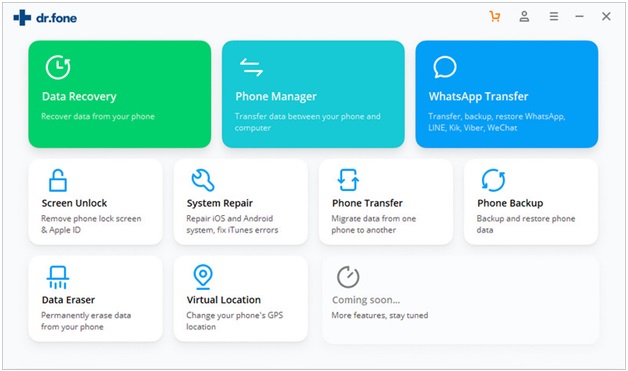
ជំហានទី 2: ឥឡូវនេះភ្ជាប់ iPhone ឬ iPad របស់អ្នកជាមួយកុំព្យូទ័ររបស់អ្នក ហើយចុចលើរូបតំណាង "ចាប់ផ្តើម" ។

ជំហានទី 3៖ កំណត់ទីតាំងក្លែងក្លាយនៅលើផែនទីពិភពលោកដោយចូលទៅកាន់របារស្វែងរក។
ជំហានទី 4: នៅលើផែនទី ទម្លាក់ម្ជុលទៅទីតាំងដែលចង់បាន ហើយចុចប៊ូតុង "ផ្លាស់ទីនៅទីនេះ" ។

ជំហានទី 5: ចំណុចប្រទាក់នឹងបង្ហាញទីតាំងក្លែងក្លាយរបស់អ្នកផងដែរ។ ដើម្បីបញ្ឈប់ការលួចចូល សូមចុចប៊ូតុង Stop Simulation។
ទាញយកកម្មវិធី Dr.Fone – Virtual Location (iOS) ឥឡូវនេះ ដើម្បីចាប់ Pokémon អតិបរមានៅលើ iPhone ឬ iPad ។
សេចក្តីសន្និដ្ឋាន
សូមរីករាយជាមួយលក្ខណៈពិសេសរបស់ iOS 14 មុនពេលចេញ iPhone ថ្មី ដោយដំឡើង iOS 14 beta នៅលើ iPhone ឬ iPad ។ Apple បានធ្វើការផ្លាស់ប្តូរយ៉ាងធំនៅក្នុងមុខងារ និងបានបន្ថែមមុខងារថ្មីៗជាច្រើន ដែលអ្នកនឹងសម្គាល់ឃើញនៅពេលដំឡើង iOS 14 beta ប៉ុណ្ណោះ។ ដូចគ្នានេះផងដែរ iOS នេះគាំទ្រកម្មវិធីភាគីទីបីទាំងអស់ រួមទាំងកម្មវិធីទីតាំងនិម្មិត Dr. Fone ផងដែរ។
អ្នកក៏អាចចូលចិត្តដែរ។
ទីតាំងនិម្មិត
- GPS ក្លែងក្លាយនៅលើប្រព័ន្ធផ្សព្វផ្សាយសង្គម
- ទីតាំង Whatsapp ក្លែងក្លាយ
- mSpy GPS ក្លែងក្លាយ
- ផ្លាស់ប្តូរទីតាំងអាជីវកម្ម Instagram
- កំណត់ទីតាំងការងារដែលពេញចិត្តនៅលើ LinkedIn
- GPS Grindr ក្លែងក្លាយ
- ក្លែងក្លាយ Tinder GPS
- Snapchat GPS ក្លែងក្លាយ
- ផ្លាស់ប្តូរតំបន់/ប្រទេស Instagram
- ទីតាំងក្លែងក្លាយ is on Facebook
- ផ្លាស់ប្តូរទីតាំងនៅលើហ៊ីង
- ផ្លាស់ប្តូរ/បន្ថែមតម្រងទីតាំងនៅលើ Snapchat
- GPS ក្លែងក្លាយនៅលើហ្គេម
- Flg Pokemon go
- Pokemon go យ៉យស្ទីកនៅលើប្រព័ន្ធប្រតិបត្តិការ Android គ្មាន root
- ញាស់ពងនៅក្នុង Pokemon Go ដោយមិនចាំបាច់ដើរ
- GPS ក្លែងក្លាយនៅលើ Pokemon Go
- ការក្លែងបន្លំ Pokemon ទៅនៅលើប្រព័ន្ធប្រតិបត្តិការ Android
- កម្មវិធី Harry Potter
- GPS ក្លែងក្លាយនៅលើ Android
- GPS ក្លែងក្លាយនៅលើ Android
- GPS ក្លែងក្លាយនៅលើប្រព័ន្ធប្រតិបត្តិការ Android ដោយមិនចាំបាច់ Root
- ការផ្លាស់ប្តូរទីតាំង Google
- បញ្ឆោត Android GPS ដោយមិនចាំបាច់ Jailbreak
- ផ្លាស់ប្តូរទីតាំងឧបករណ៍ iOS

អាលីស MJ
កម្មវិធីនិពន្ធបុគ្គលិក